一、需求
需求开发-Bug统计及分析平台
技术栈:Python
数据库:Mysql
前端图表:Matplotlib
逻辑实现:通过SQL在Jira数据库查询开发人员Bug数据,然后通过图表展示
开发环境:本地win 10 进行开发
需要实际代码,能够在浏览器打开展示图表。
二、如何安装 Flask
-
确保您已经安装了Python。Flask是一个基于Python的Web框架,因此您需要先安装Python才能使用Flask。您可以从Python官方网站(https://www.python.org/downloads/)下载并安装适合您操作系统的Python版本。
-
打开命令行界面(例如Windows的命令提示符或macOS/Linux的终端)。
-
在命令行界面中,输入以下命令来安装Flask:
- 如果您的系统中同时安装了Python 2和Python 3,请使用pip3来代替pip:
- 配置环境变量,要到<C:\Python27\Scripts>
1 pip install flask 2 OR 3 pip3 install flask
这将使用pip包管理器下载并安装Flask及其依赖项。
- 安装完成后,您可以编写Flask应用程序并运行它。
为了验证Flask是否成功安装,您可以创建一个简单的Flask应用程序。在命令行界面中,使用文本编辑器创建一个名为app.py的Python文件,并将以下代码复制到app.py文件中:
1 from flask import Flask 2 3 app = Flask(__name__) 4 5 @app.route('/') 6 def hello(): 7 return 'Hello, Flask!' 8 9 if __name__ == '__main__': 10 app.run()
保存并关闭文件。然后在命令行界面中,导航到包含app.py文件的目录,并运行以下命令来启动Flask应用程序:
或者如果您的系统中同时安装了Python 2和Python 3,请使用以下命令:
1 python app.py 2 OR 3 python3 app.py
您应该会看到类似以下的输出:
1 * Running on http://127.0.0.1:5000/ (Press CTRL+C to quit)
这表示Flask应用程序正在本地主机的端口5000上运行。您可以在浏览器中访问http://127.0.0.1:5000/或http://localhost:5000/,并应该看到显示"Hello, Flask!"的页面。
这样,您就成功安装并运行了Flask!现在您可以开始使用Flask来构建更复杂的Web应用程序。
验证:
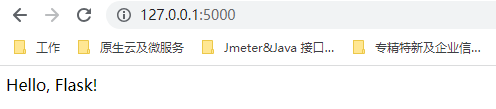
三、完整的Bug统计及分析平台的代码示例,使用Python、MySQL和Flask框架来实现,并通过浏览器打开展示图表:
1、安装必要的库:
- 在命令行中运行以下命令来安装所需的Python库:【已安装 Flask 可以忽略】
1 pip install mysql-connector-python flask matplotlib
2、创建app.py文件并添加以下代码:
1 import mysql.connector 2 from flask import Flask, render_template 3 import matplotlib.pyplot as plt 4 from io import BytesIO 5 import base64 6 7 app = Flask(__name__) 8 9 @app.route('/') 10 def index(): 11 # 连接到MySQL数据库 12 db = mysql.connector.connect( 13 host="localhost", 14 user="your_username", 15 password="your_password", 16 database="jira_database" 17 ) 18 19 # 创建游标对象 20 cursor = db.cursor() 21 22 # 执行SQL查询 23 query = "SELECT developer, COUNT(*) as bug_count FROM bugs GROUP BY developer" 24 cursor.execute(query) 25 26 # 检索查询结果 27 results = cursor.fetchall() 28 29 # 提取开发人员和Bug计数 30 developers = [result[0] for result in results] 31 bug_counts = [result[1] for result in results] 32 33 # 生成柱状图 34 plt.bar(developers, bug_counts) 35 plt.xlabel("Developers") 36 plt.ylabel("Bug Count") 37 plt.title("Bug Count by Developer") 38 39 # 保存图表为字节流 40 image_stream = BytesIO() 41 plt.savefig(image_stream, format='png') 42 image_stream.seek(0) 43 encoded_image = base64.b64encode(image_stream.getvalue()).decode('utf-8') 44 45 # 关闭数据库连接 46 cursor.close() 47 db.close() 48 49 # 渲染模板并传递图表数据 50 return render_template('index.html', chart_image=encoded_image) 51 52 if __name__ == '__main__': 53 app.run()
3、创建index.html模板文件,并添加以下代码:
1 <!DOCTYPE html> 2 <html> 3 <head> 4 <title>Bug统计图表</title> 5 </head> 6 <body> 7 <h1>Bug统计图表</h1> 8 <img src="data:image/png;base64,{{ chart_image }}" alt="Bug统计图表"> 9 </body> 10 </html>
4、在同级目录下创建一个名为templates的文件夹,并将index.html模板文件放入其中。
5、运行应用程序:
- 在命令行中,导航到存储了app.py文件的目录。
- 运行以下命令来启动Flask应用程序:
python app.py
这样,您就可以在浏览器中打开并展示Bug统计图表了。请确保您已正确安装了MySQL和Flask,并根据实际情况配置数据库连接信息。
希望这个示例对您有帮助!如果您有任何进一步的问题,请随时提问。